电脑版Word如何提升办公效率?
在数字化办公时代,Microsoft Word 作为最流行的文字处理软件之一,已经成为许多人日常工作不可或缺的工具,无论是撰写报告、编辑文档,还是排版设计,电脑版 Word 都能提供强大的功能支持,本文将详细介绍电脑版 Word 的核心功能、实用技巧以及如何利用它提升办公效率。
电脑版 Word 的核心功能
基础文字处理
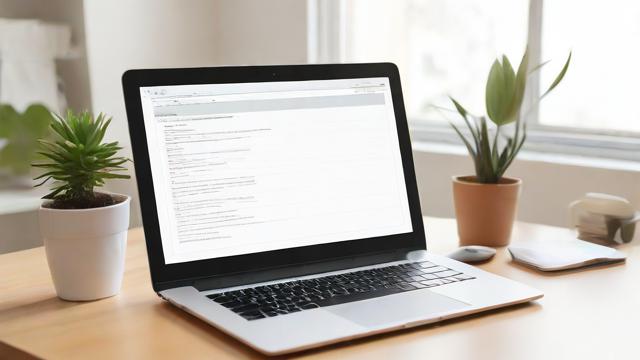
Word 最基本的功能是文字输入与编辑,用户可以通过键盘输入内容,并利用格式工具栏调整字体、字号、颜色、对齐方式等,Word 支持多种文本格式,如加粗、斜体、下划线、删除线等,满足不同文档的需求。
模板与样式
Word 内置丰富的模板,涵盖简历、合同、报告、信函等多种类型,用户可以直接套用,节省排版时间,样式功能允许用户自定义标题、正文、引用等格式,确保文档风格统一。
表格与图表
在 Word 中插入表格可以方便地整理数据,用户可调整行列、合并单元格、设置边框样式等,Word 支持插入 Excel 图表,使数据可视化更直观。
图片与图形处理
Word 允许用户插入本地图片或在线图片,并调整大小、位置、环绕方式等,用户还可以使用形状工具绘制流程图、示意图,增强文档的可读性。
协作与审阅
多人协作时,Word 的“修订”功能可以记录所有修改痕迹,方便团队成员审阅。“批注”功能允许在文档中添加注释,便于沟通反馈。
自动目录与索引
对于长篇文档,Word 的自动目录功能可以根据标题级别生成目录,并自动更新页码,索引功能则能帮助用户快速定位关键词,提高阅读效率。
提升办公效率的实用技巧
快捷键的灵活运用
掌握 Word 快捷键可以大幅提升操作速度,
- Ctrl + S:快速保存
- Ctrl + B / I / U:加粗 / 斜体 / 下划线
- Ctrl + F
- Ctrl + H:替换文本
- Ctrl + Enter:插入分页符
自定义快速访问工具栏
用户可以将常用功能(如保存、撤销、打印等)添加到快速访问工具栏,减少菜单切换时间。
利用宏自动化操作
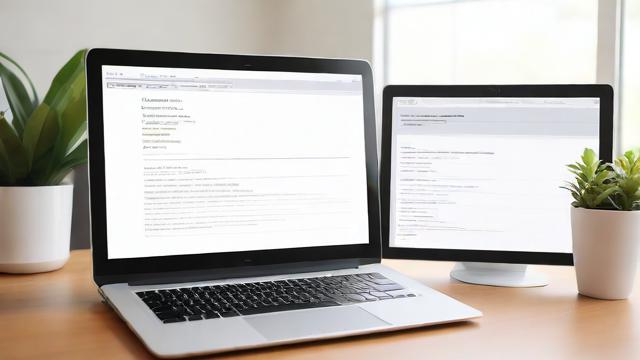
对于重复性任务,可以录制宏(Macro),例如批量调整格式、插入固定内容等,减少手动操作。
邮件合并功能
如果需要批量生成信函、标签或邮件,可以使用邮件合并功能,将 Word 与 Excel 数据结合,自动生成个性化文档。
PDF 转换与编辑
Word 支持将文档另存为 PDF,同时也能直接编辑 PDF 文件(需高版本支持),方便文件共享与修改。
如何优化 Word 使用体验
定期更新软件
Microsoft 会不断优化 Word 的功能和性能,建议开启自动更新,确保使用最新版本。
合理管理文档版本
使用“版本历史”功能或手动保存不同版本,避免误操作导致重要内容丢失。
调整默认设置
根据个人习惯,可以修改默认字体、行距、页边距等,减少每次新建文档时的重复调整。
善用云存储同步
通过 OneDrive 或 SharePoint 保存文档,实现多设备同步,随时随地访问和编辑文件。
电脑版 Word 的未来趋势
随着人工智能技术的发展,Word 也在不断进化。
- 智能校对:AI 驱动的语法检查、风格建议,帮助用户写出更专业的文档。
- 语音输入:支持语音转文字,提升输入效率。
- 深度协作:实时多人编辑、云端协同办公将成为主流。
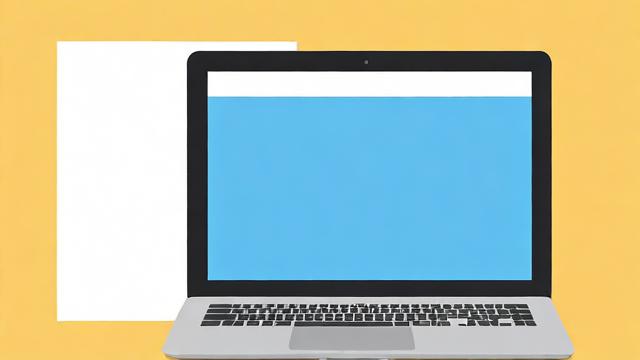
电脑版 Word 不仅是文字处理工具,更是现代办公的核心助手,掌握它的高级功能,能让工作更高效、更轻松,无论是学生、职场人士,还是自由职业者,熟练使用 Word 都能带来显著的效率提升。
作者:豆面本文地址:https://www.jerry.net.cn/jdzx/45560.html发布于 2025-04-24 04:56:41
文章转载或复制请以超链接形式并注明出处杰瑞科技发展有限公司








